Инсталиране и изтриване на мрежов драйвер на Windows

- 4051
- 1157
- Ms. Jaime Wolff
Ако преинсталирате Windows или просто сте купили нов компютър без ОС, тогава, когато се опитвате да се свържете с интернет, ще се провалите - има известие за липсата на драйвер за мрежов адаптер. Понякога има софтуер, но в резултат на системна грешка спира да работи.

За да инсталирате всичко и да ви конфигурирате друг компютър, свързан към интернет, и флаш устройство/външен твърд диск или друг подвижен носител.
Къде да изтеглите и как да инсталирате софтуер за мрежов адаптер
Обикновено към новия компютър е прикачен набор от дискове с драйвери - може би сте забравили да инсталирате необходимото. Понякога се случват облицовки: устройството не възприема превозвача или водачът вече е успял да остарее. Не бързайте да посещавате съмнителни сайтове с надеждата да изтеглите драйвери там - така че всичко да е инсталирано и спечелено правилно, трябва да изберете надеждни източници.
Сайтът на производителя на материала
Тъй като задачата на всеки водач е медиация между оборудването и дънната платка, препоръчително е да започнете да търсите последното от уебсайта на производителя.
За да разберете името на компанията и необходимите характеристики, направете следното:
- Въведете "Search": "Command Stand" и щракнете върху иконата му с десен бутон, за да изберете Run As Administrator.
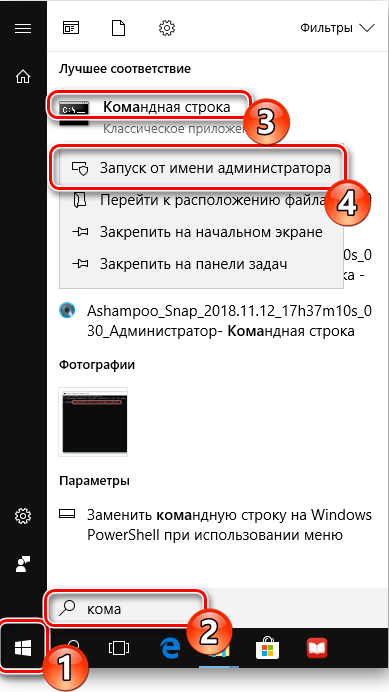
- В черното поле въведете: "WMIC Baseboard Get Manaufacturr" (без кавички) и натиснете "inter" - ще видите името на марката.
- Сега въведете: "WMIC Baseboard Get Product" (без кавички) - и цифровият модел на модела ще се появи.
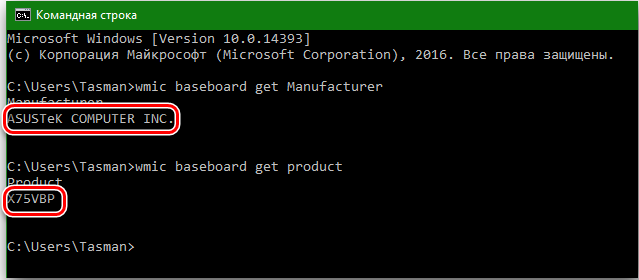
Сега можете да отидете на уебсайта на производителя и за да не можете в търсенето, да вкарате номера на модела в линията за търсене, който е на всеки ресурс, съдържащ каталози на продукти. Отворете секцията за вариацията на вашата дънна дъска и натиснете бутона за поддръжка.

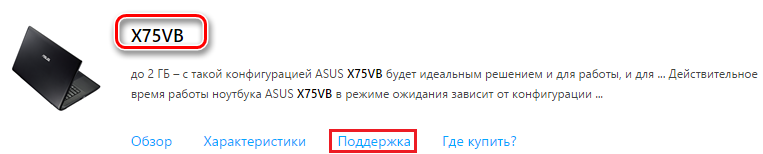
Тук ще намерите шофьори и комунални услуги на подразделите. Ще бъдете помолени да посочите версията на Windows и изхвърлянето на системата. Последният може да бъде разпознат в „Контролния панел“ в системата „Глава“.

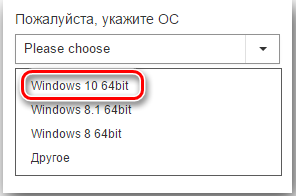
Шофьорите, които ще ви бъдат предложени. Намерете LAN на надписа и изтеглете файла. Ако той е в архива, тогава трябва да го издърпате оттам и да го копирате на подвижен носител, след това свържете флаш устройството към компютъра, който изисква драйвера, плъзнете дистрибуцията в някаква папка и го стартирайте. След това ще последва най -простата процедура за инсталиране, просто трябва да изчакате и натиснете в края на "Ready".
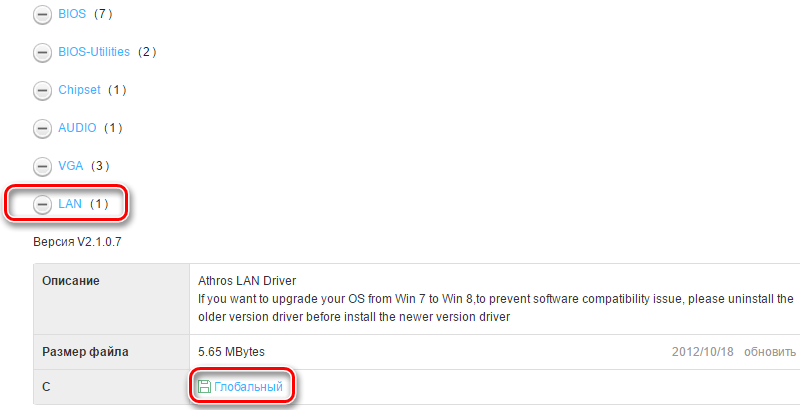
Сега направете следното:
- Отворете "Контролен панел" - "Управление на мрежите".
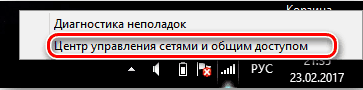
- Кликнете върху надписа „Промяна на параметрите на адаптера“, за да се уверите, че сега системата разпознава мрежовата карта.
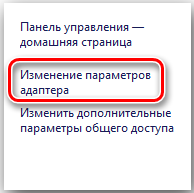
Общи програми за актуализиране
Сега ще научите колко лесно е да инсталирате драйвери на мрежова карта без специални умения в работата с компютър и в същото време да актуализирате други микропрограми, които са критични за OS.
Има специални приложения, които самите сканират състоянието на драйверите и инсталират актуализации. Най -големият плюс от този метод не е необходимо да се свързвате с интернет, което означава, че не е необходимо да търсите втори компютър някъде, който има достъп до мрежата.
Всички подобни комунални услуги работят според един и същ принцип:
- Започвате програмата и веднага вижте бутона „Сканиране“ или „Проверете“.
- След натискане се стартира процесът на анализ на системата.
- Вие сте изпратени списък с необходимите актуализации.

- Понякога вместо един пакет той намира две или три. Как да разберете кой е необходим: просто стартирайте инсталацията, ако актуализацията не е подходяща, ще се появи прозорецът с съобщението: „Неуспешно проверяване на издателя“. Ако и двете не отговарят на изискванията, прочетете секцията при търсенето до.
- Изберете какви драйвери искате да актуализирате в момента (можете всички наведнъж, но ще е дълго).
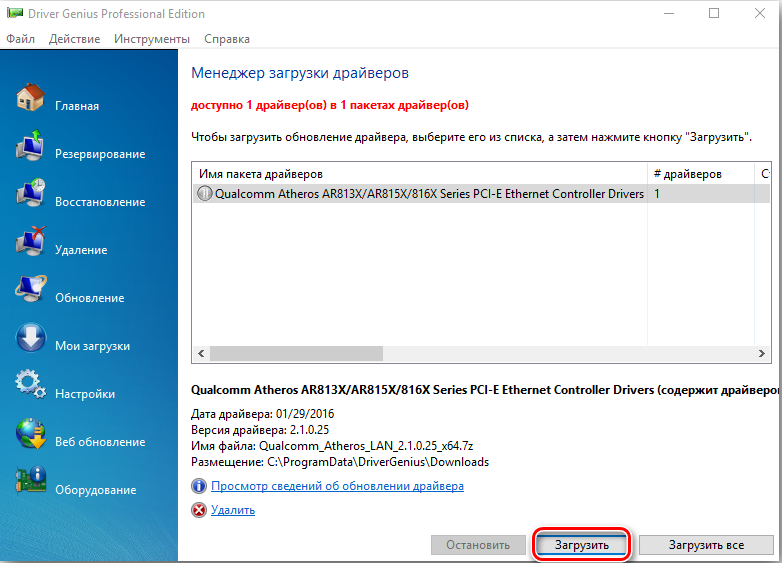
- Сред списъка ще видите драйвер за мрежа, щракнете върху "Актуализиране" и изчакайте края.
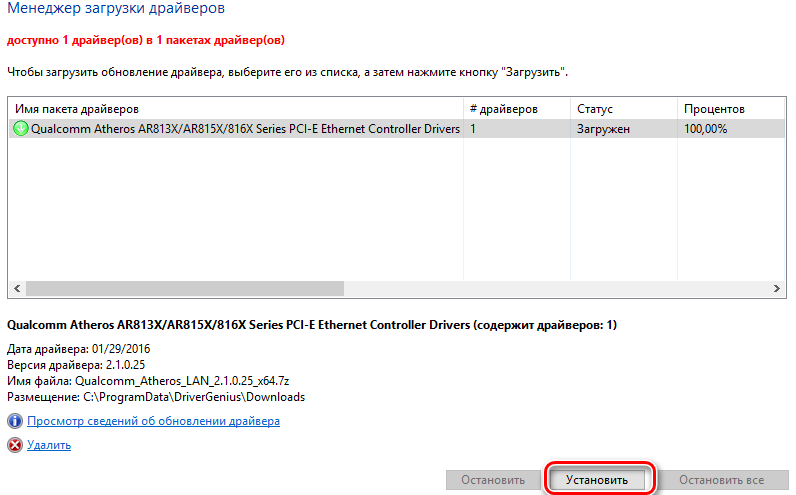
- Тъй като след инсталирането на пакети за актуализиране са възможни неизправности и грешки, ще ви бъдат предложени да създадете точка за възстановяване на ОС.
Избирайки подобна програма, трябва внимателно да се запознаете с отзиви и отзиви за нея - не много успешни версии странно формирайте пакети за актуализиране, сгъвайки ги в папки с неясни имена, способни да объркат дори опитен потребител. Някои намират много идентични актуализации, представяйки ги като различни и принуждавайки ги да страдат от съмнения или да предлагат неизползваеми и остарели чанти, изискват постоянна намеса на потребителите или конфликт с антивируса.
Издателска къща за оборудване
В този случай ще трябва независимо да потърсите и изтеглите актуализации, но ще научите как да определите правилния драйвер за мрежовата карта, ако автоматично се намерят, не отговарят на изискванията.
- Кликнете върху иконата "компютър" с правилния бутон на мишката.
- Изберете Свойства - Оборудване - Мениджър на устройства - Мрежов адаптер.

- Намерете името на вашия мрежов адаптер в списъка, щракнете с допълнителен бутон, разширете свойствата - информация.
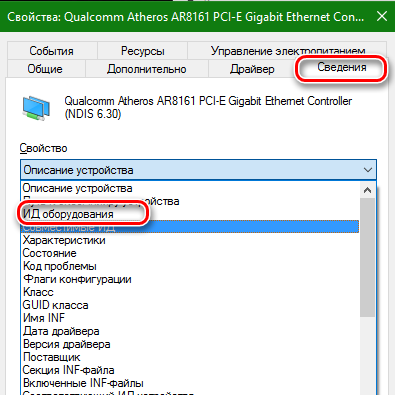
- Тук ще видите лични карти и можете да го копирате.
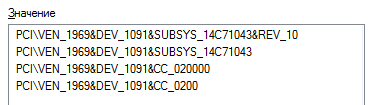
- Отидете на уебсайта Devid и въведете в полето за търсене.
- След това в списъка ще се появят налични актуализации и те могат да бъдат изтеглени.
Инсталацията в този случай не се различава от описания по -горе процес.
Мениджър на устройства
Друго решение е как да намерите подходящ драйвер за мрежова карта:
- Отворете отново мениджъра на устройства и намерете мрежов адаптер.
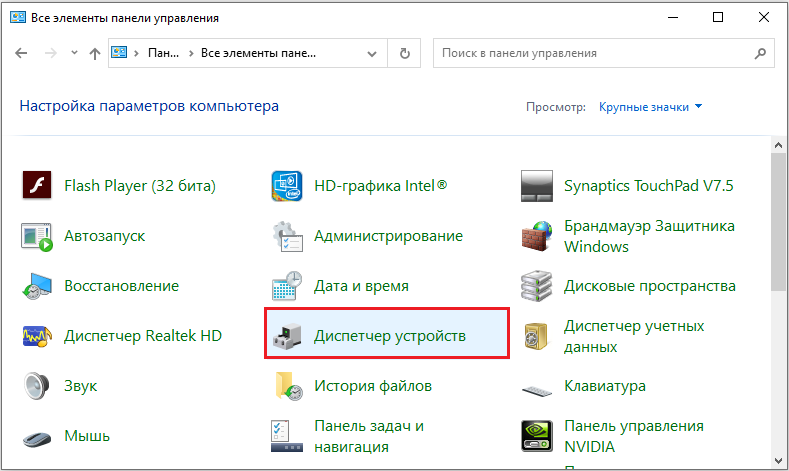
- Като щракнете с десния бутон, ще се появи списък с опции, изберете командата за актуализиране на драйвера.
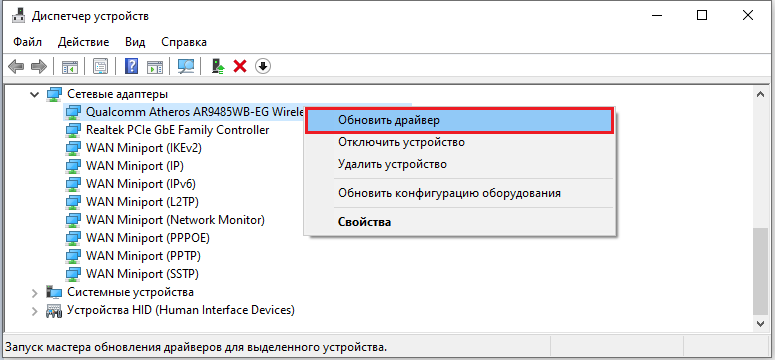
- Самата система ще намери пакет за актуализиране, просто трябва да потвърдите инсталацията.
Този метод е прост, но не винаги работи, понякога автоматичното търсене не дава резултати.
Премахване на водача
Ако проблемите с връзката станат постоянни, няма друг начин за изтриване на старите драйвери на мрежовите карти и след това да се поставят нови.
Това може да се направи по следния начин:
- Преглед на името на мрежовия адаптер в Device Manager и след това отидете на Контролен панел - премахнете програми и изтрийте подобно име в този списък. Този метод е подходящ, когато драйверът е инсталиран отделно.
- Ако драйверът вече е вграден в системата, тогава той трябва да се извърши по различен начин: изтриването на драйвера на мрежовата карта се извършва чрез „задачи“ Windows 7 или 10. Изберете Име Мрежовия адаптер, щракнете върху PKM и изберете Свойства - Драйз - Премахване.
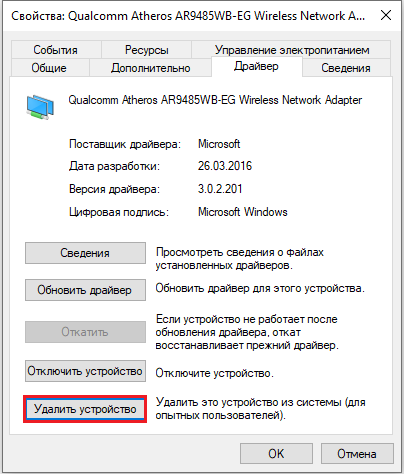
Не забравяйте, че премахването на водача ще доведе до изключване на интернет, така че първо трябва да се запасите с разпространението на новото и едва след това се отървете от стария.
- « Изхвърлете паметта в Windows - Защо е необходимо и как да я включите
- Функцията на запазеното съхранение в предимствата на Windows 10, методите за изключване и свързване на параметъра »


